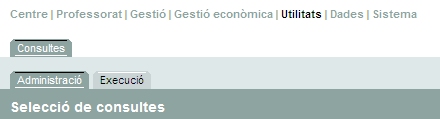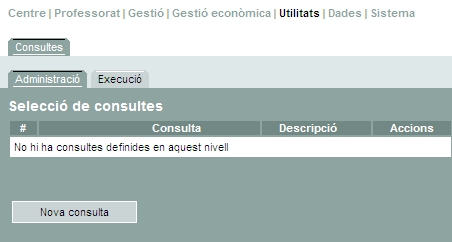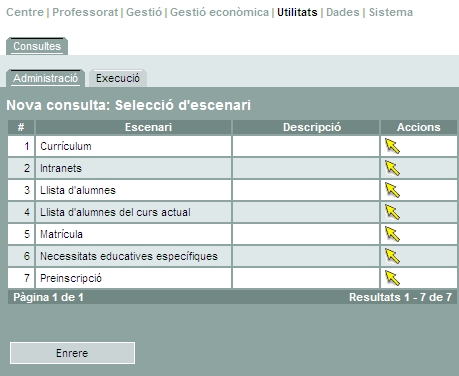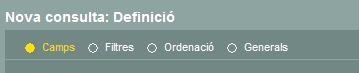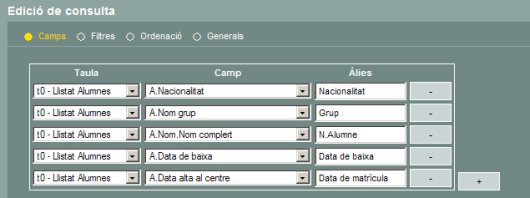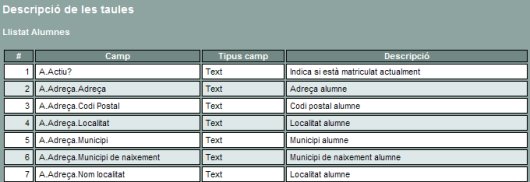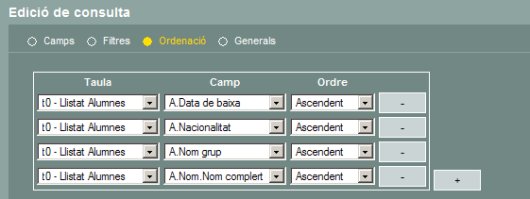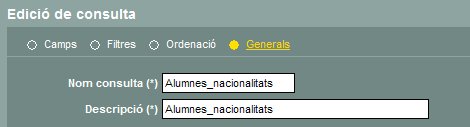|
Les consultes |
| |
|
|
Les consultes són una eina potent que permet obtenir dades de Saga segons les necessitats.
L'equip directiu podrà administrar i executar les consultes, la resta de personat, només podrà executar-les, concretament, sobre les dades que hi tenen accés. |
| |
|
|
Administració de consultes |
| |
|
| |
L'administració de consultes permet crear-les, modificar-les, desar-les i esborrar-les; només els membres de l'equip directiu tenen aquest permís. |
| |
|
| |
|
|
Administració de consultes |
| |
|
| |
Per crear una consulta cal prémer el botó Nova Consulta. |
| |
|
| |
|
| |
Creació d'una consulta |
| |
|
|
Selecció de l'escenari |
| |
|
| |
Les dades que conté l'aplicació SAGA estan agrupades en diferents àmbits: alumnes, matrícula, etc.
Per crear una consulta nova el primer que cal definir és l'àmbit de les dades que es necessiten. Aquests àmbits estan estructurats en conjunts d'informació anomenats escenaris.
L'escenari és el conjunt d'informació disponible per a la consulta que es vol efectuar. |
| |
|
| |
|
| |
Selecció de l'escenari |
| |
Hi ha diversos escenaris definits:
- Currículum: Amb informació currículum, però més adreçada, de moment a secundària.
- Intranets: Actualment sense dades significatives
- Llista d'alumnes: Camps relacionats amb les dades de la fitxa de l'alumne, de tots els alumnes que consten al programa.
- Llista d'alumnes actuals: Camps relacionats amb les dades de la fitxa de l'alumne, de tots els alumnes en actiu; inclou els camps de les dades lliures.
- Matrícula: Camps relacionats amb les dades obligatòries en el procés de matrícula, de tots els alumnes.
- Necessitats educatives específiques: Recull els diferents camps de les dades dels alumnes amb NEE.
- Preinscripció: Camps relacionats amb les dades obligatòries procedents del procés de preinscripció (MAV), de tots els alumnes.
Es selecciona un escenari clicant la icona  . En seleccionar un escenari, accedireu a la pantalla de creació de la consulta. . En seleccionar un escenari, accedireu a la pantalla de creació de la consulta. |
| |
|
| |
Descripció de la pantalla de definició de la nova consulta |
| |
|
| |
La pantalla de creació d'una consulta conté seccions:
- Camps
- Filtres
- Ordenació
- Generals
|
| |
|
| |
|
| |
Seccions de la pantalla de creació de consultes |
| |
|
| |
| Camps |
Permet seleccionar els diferents camps de la taula que es volen introduir a la consulta. |
| Filtres |
Permet filtrar, a través dels criteris que es determinin, les dades que es mostraran a la consulta. |
| Ordenació |
Permet determinar l'ordre amb que es presentaran les dades a la consulta. |
| Generals |
Permet especificar el nom de la consulta creada i una breu descripció. |
|
| |
|
| |
A la part inferior d'aquesta pantalla es presenten diversos botons: |
|
|
| |
|
| |
|
Retorna a la pantalla anterior. |
|
Mostra el resultat de la consulta en format html. |
|
Permet exportar la consulta a format CSV (la consulta es visualitza amb el Calc o amb l'Excel) o a format XML (la consulta es visualitza a través d'un navegador). |
|
Mostra els camps que formen part de la taula de l'escenari seleccionat. |
|
|
|
Desa la consulta creada. |
|
| |
|
|
Procés de creació d'una consulta |
| |
- Seleccionar els camps que cal incloure a la consulta a la secció Camps:
Clicant el botó  es podran anar afegint camps que han de formar part de consulta. es podran anar afegint camps que han de formar part de consulta.
El botó  elimina un camp ja introduït. elimina un camp ja introduït.
|
| |
|
| |
Determinació dels camps de la consulta |
| |
|
| |
A la part superior d'aquesta graella es mostren els següents encapçalaments:
| Taula |
Indica la taula d'on es vol obtenir la dada. |
| Camp |
Indica el camp que s'ha seleccionat de la taula. |
| Àlies |
Cal escriure aquesta dada que esdevindrà l'encapçalament de la columna corresponent a la llista que originarà la consulta. |
A cada consulta es poden introduir tants camps com sigui necessari. |
| |
|
| |
El botó  mostra tots els camps disponibles a la taula de l'escenari seleccionat. Sempre està operatiu, el que facilita, i molt la tasca de confecció d'una consulta. mostra tots els camps disponibles a la taula de l'escenari seleccionat. Sempre està operatiu, el que facilita, i molt la tasca de confecció d'una consulta. |
| |
|
| |
|
| |
Descripció de la taula |
| |
|
| |
- Determinar l'ordenació de les dades en què es presentarà la consulta a la secció Ordenació:
Amb els botons  i i  es poden afegir o treure els criteris d'ordenació . es poden afegir o treure els criteris d'ordenació .
|
| |
|
| |
Determinació de l'ordenació que presentarà la consulta |
| |
|
| |
- Establir els filtres que cal aplicar a la consulta, si és el cas, a la pestanya Filtres:
De la mateixa manera que en la determinació de camps i dels criteris d'ordre, els botons Més i Menys permeten establir criteris de filtratge.
|
| |
|
| |
Determinació de criteris de filtratge |
| |
|
| |
- Anomenar la consulta elaborada a la pestanya Generals:
|
| |
|
| |
Nom i descripció de la consulta |
| |
|
|
Desar la consulta |
| |
|
| |
Un cop elaborada la consulta, es pot procedir a desar-la i així poder-la utilitzar en qualsevol moment.
Per desar-la cal clicar el botó  . .
Aquesta acció ens retornarà la pantalla inicial de les consultes on s'hi veurà la consulta creada. |
| |
|
| |
|
| |
Pantalla de selecció de consultes |
| |
|
| |
A la dreta de cada consulta hi ha les icones que permeten diverses accions: |
| |
|
| |
|
Executa la consulta en format HTML. |
|
Exporta la consulta ja sigui a format CSV o format XML. |
|
Edita la consulta per a poder modificar-la, si escau. |
|
Esborra la consulta. |
|
| |
|
 |
Tots els escenaris que hi ha a l'abast en aquest moment estan formats per una sola taula. Properament, està prevista una revisió d'aquesta funcionalitat que farà possible, entre altres coses,la disponibilitat de més escenaris amb més taules que possibilitaran realitzar consultes més complexes. |
| |
|
| |
|
 |
| |
|
| |
|